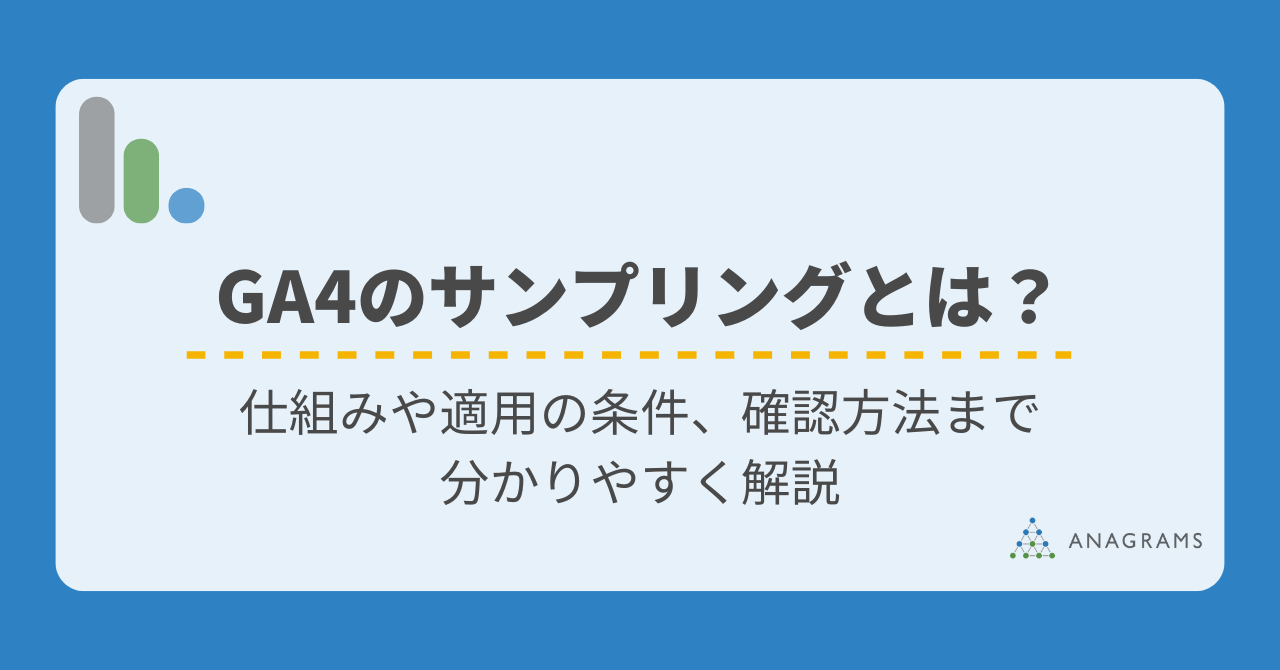2020年4月27日に、LINE広告で複数のアップデートがリリースされました。
本記事では、以下2つのアップデートについてご紹介します。
- 地域ターゲティングの設定がより柔軟に
- 動画視聴に基づいたオーディエンスが追加


地域ターゲティングが柔軟に設定可能に
これまで地域ターゲティングでは「地域指定」機能で47都道府県、市区町村を選択し配信先に設定する機能しかありませんでしたが、今回のアップデートにより細かく設定することができるようになりました。
今回追加されたのは「配信対象」「半径指定配信」「除外配信」という項目です。それぞれの機能と活用方法は以下のようになっています。
配信対象

1.配信対象は下記から選択できます。
- この地域に住んでいる人+この地域で働いている人+この地域に最近いた人
- この地域に住んでいる人+この地域で働いている人
- この地域に住んでいる人
- この地域で働いている人
- この地域に最近いた人
媒体に確認した情報ではターゲティングの方法はLINEの位置情報を元に判断されたみなし属性によるとのことです。
位置情報と時間を元に人をターゲティングしています。たとえば、埼玉を指定して広告を配信したい場合、これまでは日中、東京などに出てしまうとユーザーに広告は配信できなかった可能性があります。しかし「この地域に住んでいる人」を選択することで日中、指定した地域を出たユーザーにも広告配信ができます。
商材やサービスによってはひとの移動に伴い需要が変化するため、柔軟に設定できるようになったことで、必要なひとに必要なタイミングで情報を届けられる可能性を高めることができますよね。
半径指定配信

1. [指定方法]で、半径を指定を選択。
2. 地域を半径指定する際は、基点となる地名(都道府県、市区町村、住所)を検索。
3. 最小3km~50km以内を指定し、配信をクリック。
活用方法として、店舗型のビジネスなど地域の影響を受けやすい場合、店舗周辺〇km圏内にいるユーザーに広告を配信が可能なため有効です。
除外配信

1. 地域を除外する際は、除外したい地域を検索し「除外」をクリック。
活用法として、サービス範囲外のユーザーを除外することで効率的に広告を配信できます。
地域ターゲティングは広告グループの設定から編集することができます。
動画視聴に基づいたオーディエンスが追加
動画の再生時間ごとにオーディエンスリストを作成する事ができるようになりました。
たとえば、動画広告を視聴したユーザーの中でも興味関心度が高いと考えられる長い時間視聴したユーザーリストなどが作成可能です。
また、類似オーディエンスにも対応している為、動画視聴時間が長いユーザーと類似の属性を持つユーザーに対して広告配信することもできます。
動画の閲覧結果に基づいたオーディエンス作成方法

1. オーディエンス作成画面より「動画視聴オーディエンス」をクリック

2. [オーディエンスの名前]は全角120文字以内で入力します。
3. [動画を選択]をクリックし動画を選択します。選択できる動画はメディアID単位で1つです。(広告単位ではございません)
4. [有効期間]は、最大30日まで遡ってデータ蓄積が可能です。
5. [次の人を含む]では、以下から選択できます。オーディエンスサイズは視聴時間が長ければ長いほど小さくなります。
- 動画を3秒以上再生した人
- 動画を25%再生した人
- 動画を50%再生した人
- 動画を75%再生した人
- 動画を95%再生した人
- 動画を最後まで再生した人
6. [保存]をクリック。
まとめ
限られた予算の中で「誰に、何を、どのように」見せるのかが成果改善に重要とされる運用型広告で、この”誰に”という部分を細かく選択できる機能追加はうれしいですね。
直近のアップデートで、ユーザーのデータを活用した機能をはじめ、カルーセルなどの配信フォーマットの追加など他の媒体に引けを取らないほど機能が充実してきているLINE広告を引き続き注目していきたいと思います!